キャリブレーションの操作手順
本節では、標準インターフェース通信を用いたTMロボットの自動キャリブレーションについて説明します。
| キャリブレーションを実行する前に、以下のことを確認してください。 |
-
開始する前に 標準インターフェースの通信設定 を参照してロボットプログラムの読み込みを完了しました。
-
ロボットは手動モードであり、Manualランプは常に点灯しています。自動モードの場合は、ロボット操縦桿の
M/Aを長押しして切り替えます。
キャリブレーションプログラムの読み込み
-
ロボット制御ソフトウェアを起動し、
 をクリックし、左側の Project をクリックします。すると、下図のような画面が表示されます。
をクリックし、左側の Project をクリックします。すると、下図のような画面が表示されます。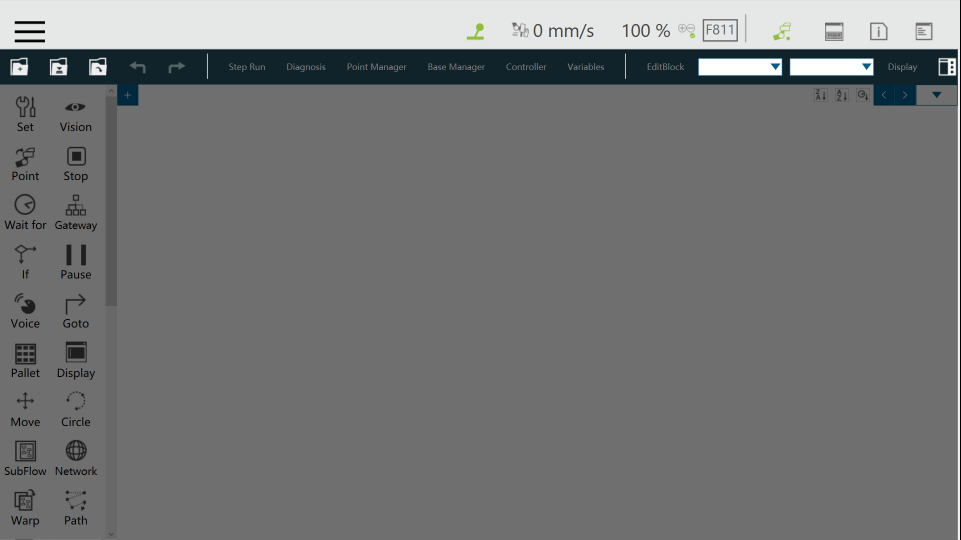
-
 をクリックし、表示される画面でmm_calibarationを選択して OK をクリックします。
をクリックし、表示される画面でmm_calibarationを選択して OK をクリックします。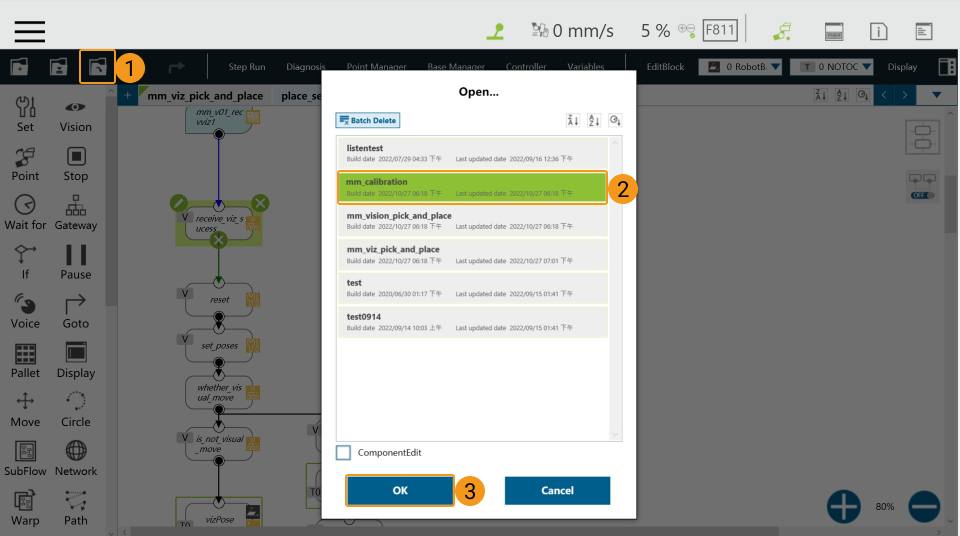
キャリブレーションの初期位置を設定
-
Point Manager をクリックします。
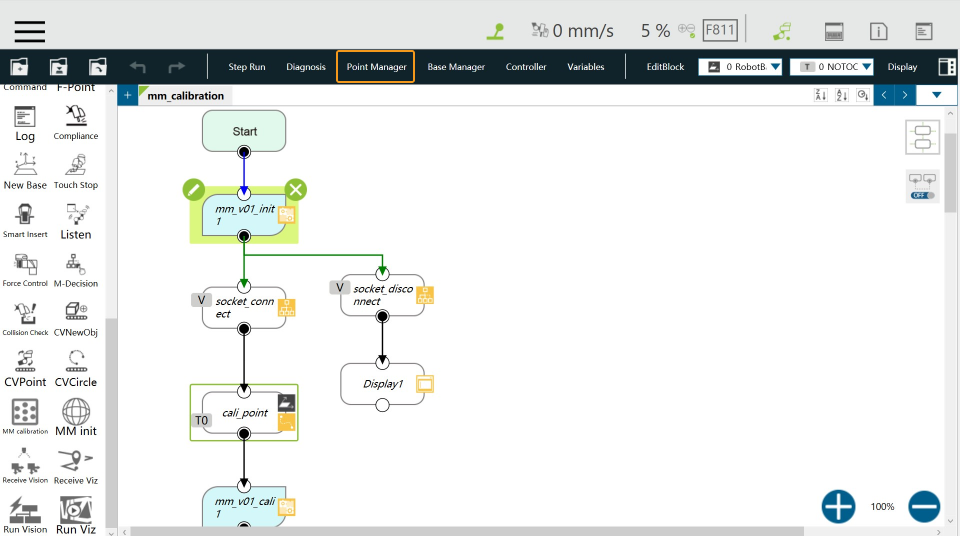
-
表示される画面で
 をクリックします。
をクリックします。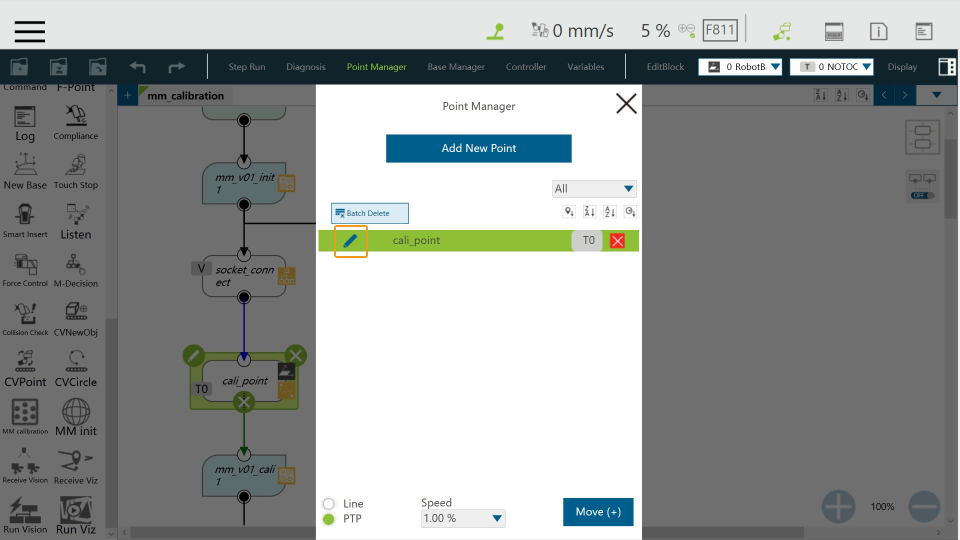
-
Controller をクリックします。
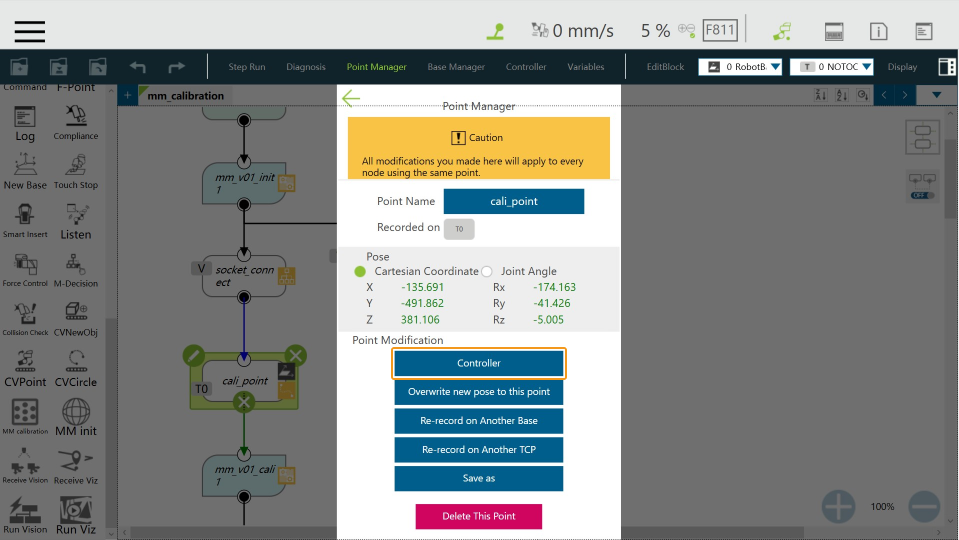
-
Joint または Tool 画面で、ロボットの位置姿勢を設定します。設定後、 Move をクリックします。
|
このポイントはハンドアイキャリブレーションの最初の撮影ポイントなので、キャリブレーションボードがカメラの視野中心に配置されていることが必要です。 |
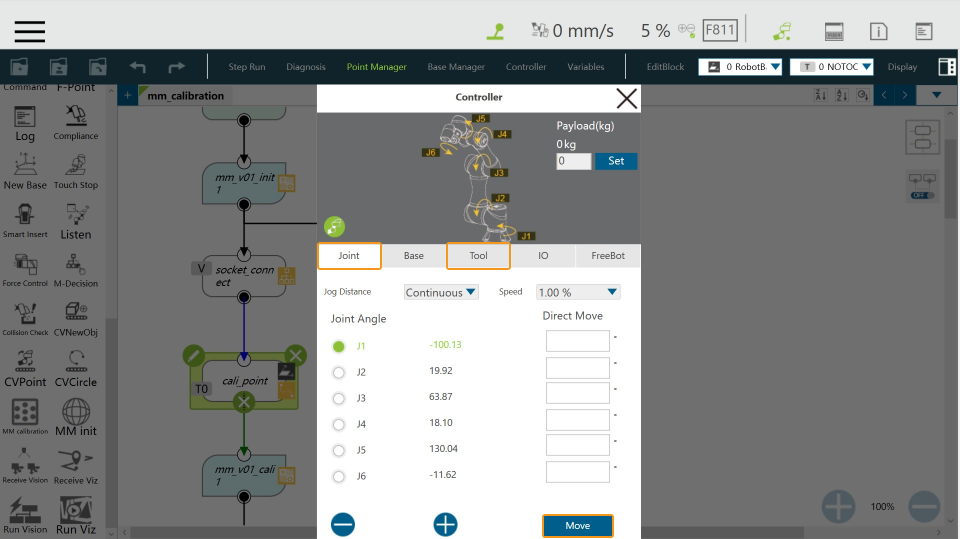
接続するIPCのIPアドレスを設定
-
initコンポーネントの左上にある
 をクリックします。
をクリックします。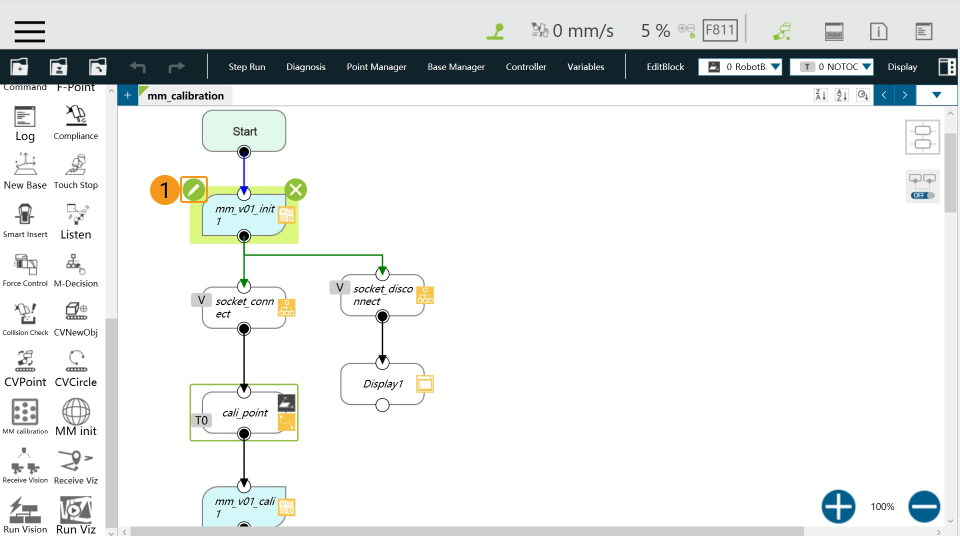
-
下図のようにマークされた箇所を順番にクリックします。
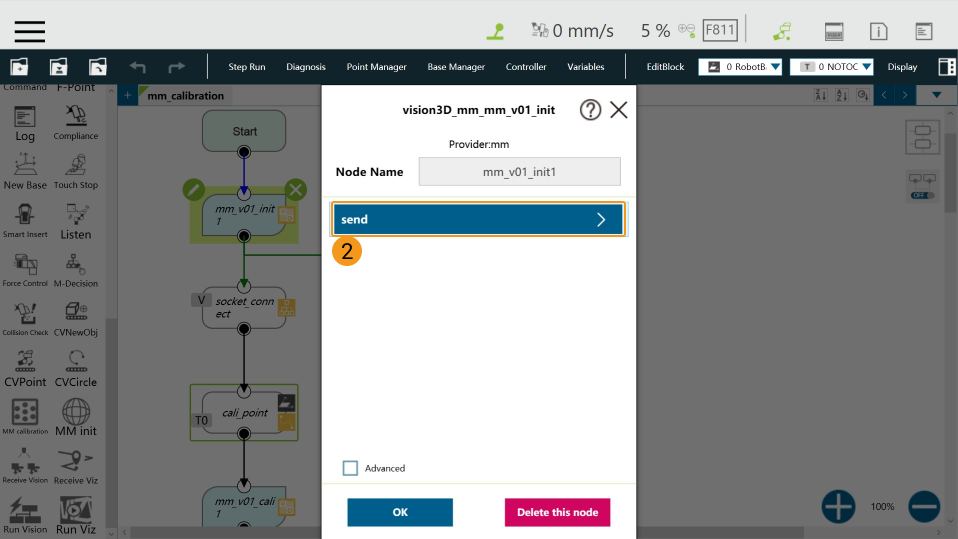
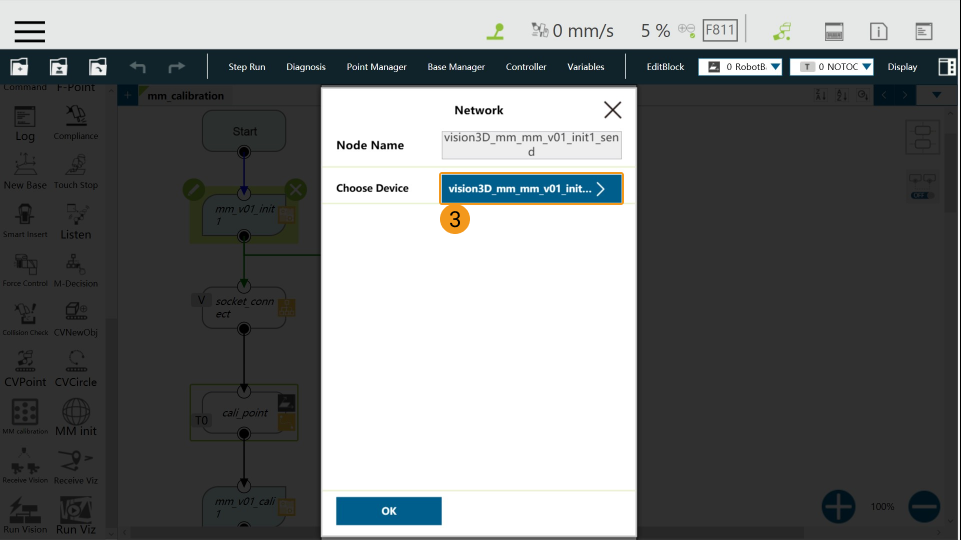
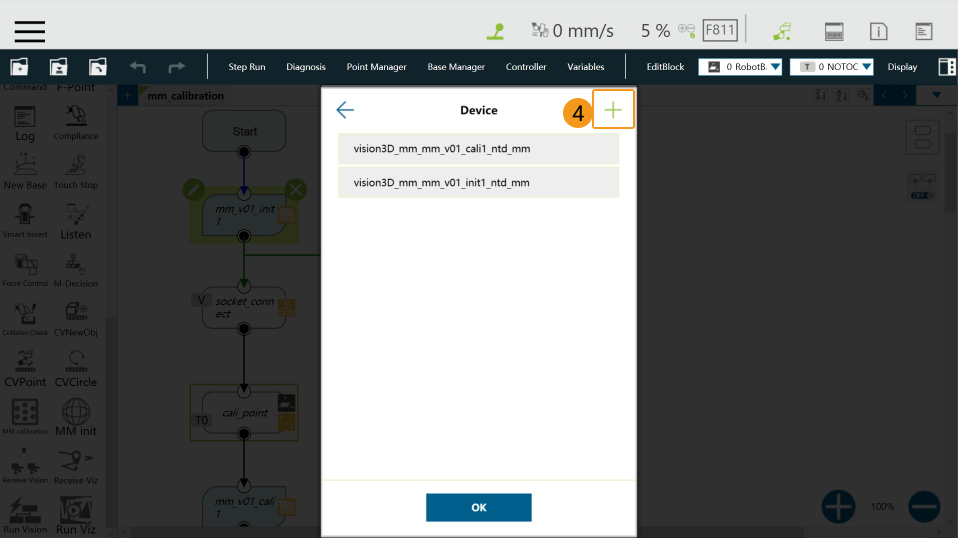
-
ロボットのLANポートに接続されているIPCのIPアドレスを、ネットワークアドレスに入力したら、 OK をクリックします。
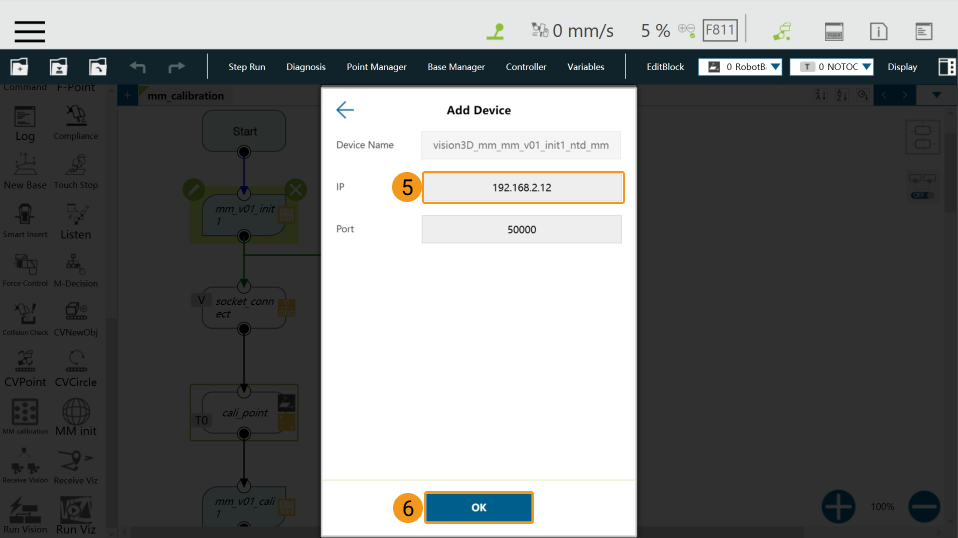
キャリブレーションプログラムを実行
-
手動モード(Manualは常に点灯しています)で、操縦桿の
Runキーを押してキャリブレーションプログラムを実行します。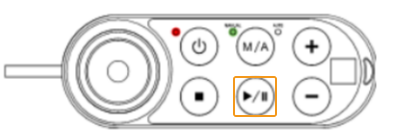
-
Mech-VisionのログバーのConsoleタブに、「キャリブレーションプロセスに入ります。Mech-Visionでキャリブレーションを開始してください」と表示されます。
Mech-Visionでキャリブレーションを実行
-
Mech-Visionを起動し、 カメラキャリブレーション(標準モード) をクリックするか、またはメニューバーで を順番にクリックしてキャリブレーションツールを起動します。
-
カメラの取り付け方式に応じて、ソフトウェアの指示に従って残りの操作を行います。
-
Eye to Handの場合、 自動キャリブレーション(Eye to Hand) をご参照ください。
-
Eye in Handの場合、 自動キャリブレーション(Eye in Hand) をご参照ください。
-
| ロボットが60秒以内に次の経路点に到達しない場合、Mech-Visionはタイムアウトエラーが発生します。この場合、ティーチペンダントでキャリブレーションプログラムを再度選択し、最初の行から実行し、Mech-Visionでキャリブレーションを再開する必要があります。 |